Alcuni utenti hanno segnalato di non essere in grado di eseguire PLEX o un servizio di streaming simile poiché un aggiornamento di Windows è stato installato automaticamente sul loro sistema. L'errore trovato indica una DLL di Windows Media Feature Pack mancante.
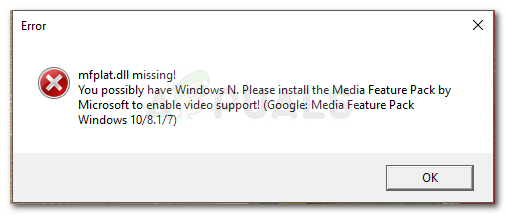
Aggiornamento: L'errore mfplat.dll è stato segnalato anche in diversi giochi che utilizzano attivamente il Media Feature Pack.
Quali sono le cause dell'errore Mfplat.dll??
La maggior parte delle volte, L'errore mfplat.dll mancante si verifica perché il pacchetto di funzionalità multimediali non è presente nel sistema che mostra l'errore. Sebbene il Media Feature Pack sia solitamente installato dall'applicazione che ne ha bisogno o tramite WU (Aggiornamento di Windows) automaticamente, alcuni programmi di installazione non lo includono.
Questi sono alcuni dei motivi per cui Media Feature Pack (insieme al file mfplat.dll) non verrà installato insieme all'applicazione che ne ha bisogno:
-
Il computer utilizza Windows 10 n, che non include Media Feature Pack per impostazione predefinita.
-
Il servizio di lettore multimediale è stato disabilitato da un aggiornamento di Windows. In questo caso, la soluzione è eseguire un determinato comando a un prompt dei comandi con privilegi elevati; vedi Metodo 2 per una guida passo passo.
-
La procedura guidata di installazione dell'applicazione non include Media Feature Pack.
-
L'utente sceglie deliberatamente di rifiutare l'installazione di Media Feature Pack dalla procedura guidata di installazione.
-
Windows 10 non è aggiornato e l'applicazione in questione richiede una nuova versione del Media Feature Pack.
Come correggere l'errore mancante di mfplat.dll
Se hai difficoltà a risolvere questo particolare errore, questo articolo ti aiuterà a risolvere il problema. Di seguito è riportata una raccolta di metodi che altri utenti in una situazione simile hanno utilizzato per risolvere il problema.
Per i migliori risultati, inizia con il primo metodo e poi segui gli altri metodi elencati di seguito in ordine fino a trovare i passaggi per aggirare o risolvere il messaggio di errore. Cominciamo!
Importante: Non è consigliabile copiare il file mfplat.dll da un sito Web di download di DLL, in quanto creerà ulteriori errori in futuro.
Metodo 1: Installazione di Media Feature Pack per la versione Windows 10 n
Si prega di notare che Windows 10 N viene fornito senza Windows Media Player integrato nel sistema. Questo significa, così, che Media Feature Pack non verrà installato per impostazione predefinita o aggiornato utilizzando il componente WU (Aggiornamento di Windows).
Se non sei sicuro di quale versione di Windows 10 attualmente ha installato, Segui questi passi:
-
Premi il tasto Windows e digita “di” nella casella di ricerca.
-
Fare clic su Informazioni su questo PC per aprire la scheda Informazioni sull'app Impostazioni.
-
Nella schermata Informazioni, scorri verso il basso fino a Specifiche di Windows e scopri la tua versione di Windows in Edition.
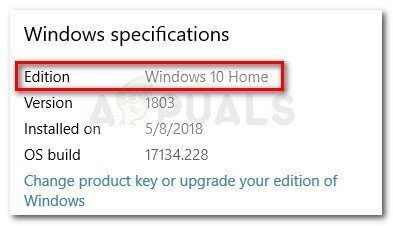
Se riscontri il problema in Windows 10 n, L'errore mancante in mfplat.dll può essere risolto installando il Media Feature Pack appropriato. Ecco una guida rapida su come farlo:
-
Visita questo link (qui) e vai alla pagina di download.
-
Usando il menu a tendina, seleziona l'edizione che desideri installare e fai clic su Conferma. Nota che ci sono alcuni motivi per cui potresti voler installare la versione precedente, poiché la maggior parte dei servizi di streaming come Plex e la maggior parte dei giochi richiederanno la versione 1803.
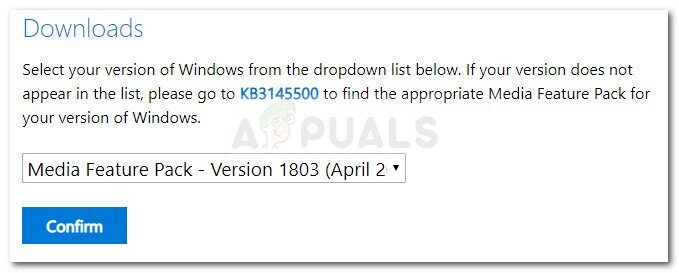
-
Attendi fino a quando la tua richiesta non viene convalidata. Il download dovrebbe avviarsi automaticamente tra qualche minuto.
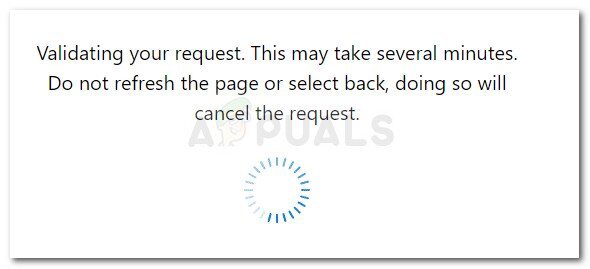
-
Una volta completato il download, apri l'eseguibile di installazione e segui le istruzioni sullo schermo per installare il Media Feature Pack sul tuo sistema.
-
Una volta installato il Media Feature Pack, riavvia il tuo computer.
-
Al prossimo inizio, apri l'app che in precedenza mostrava l'errore mancante di mfplat.dll e verifica se il problema è stato risolto.
Se riscontri ancora lo stesso errore o questo metodo non è applicabile, vai al metodo successivo.
Metodo 2: abilitare la riproduzione multimediale da un prompt dei comandi in alto
Se riscontri questo errore quando provi a eseguire Plex o un servizio di streaming simile e in precedenza ti assicuravi che il Media Feature Pack fosse installato, dovresti provare ad abilitare la riproduzione multimediale tramite un prompt dei comandi con privilegi elevati.
Apparentemente, Ci sono casi in cui un aggiornamento di Windows finirà per disabilitare questa funzione e creerà la base per l'errore mfplat.dll mancante. Alcuni utenti che si trovano in una situazione simile sono stati in grado di risolvere il problema eseguendo un comando a un prompt dei comandi con privilegi elevati. Ecco una guida rapida su come farlo:
-
Premi il tasto Windows + R per aprire una casella iniziale. Dopo, scriba “cmd” nella casella Esegui e premi Ctrl + Spostare + Invio per aprire un prompt dei comandi con privilegi elevati. Se l'UAC (Controllo dell'account utente) La domanda, fare clic su sì.
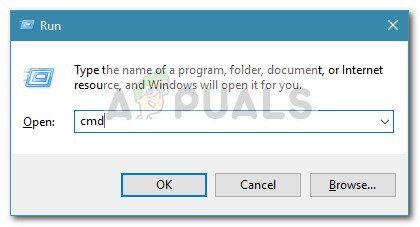
-
All'interno del prompt dei comandi con privilegi elevati, incolla il seguente comando e premi Invio per eseguirlo:
dism /online /enable-feature /featurename:Riproduzione multimediale
-
Chiudi l'indicatore della manopola rialzata e riapri l'app per vedere se il problema è stato risolto.
Se il problema non è ancora risolto, passare al metodo successivo di seguito.
Se l'errore si è verificato poco dopo l'aggiornamento a Windows 10 da una versione precedente, la soluzione è semplice come usare la directory windows.old per ottenere una vecchia copia del file mfplat.dll.
Gli utenti in una situazione simile hanno segnalato di essere riusciti a risolvere il problema dopo aver seguito un paio di passaggi. Questo è ciò che devi fare:
-
Vai al tuo disco rigido di Windows e trova la directory windows.old. Questa cartella conterrà una copia del tuo vecchio sistema operativo e dei file associati nel caso qualcosa vada storto durante il processo di aggiornamento.
Nota: Questa cartella dovrebbe essere eliminata circa un mese dopo l'aggiornamento. Puoi anche scegliere di rimuoverlo manualmente in qualsiasi momento.
-
Apri la cartella Windows.old e vai alla cartella syswow64.
-
Nella cartella syswow64, copia il file mfplat.dll e incollalo in C: windows ~ syswow64.
-
Riavvia il computer e verifica se il problema viene risolto dopo il completamento del successivo avvio aprendo l'applicazione che ha mostrato l'errore in precedenza.
Articolo correlato:
- ▷ Qual è l'applicazione per la registrazione di un dispositivo sintonizzatore TV digitale e dovrebbe essere rimossa??
- In alto 10 Lettori IPTV per Windows [2020]
- ⭐ Come ottenere account Fortnite gratuiti con Skins?
- ▷ Come posso correggere il codice di errore? “WS-37403-7” e PlayStation 4?
- Il 5 i migliori browser per Windows XP
- ▷ Come disabilitare Adobe AcroTray.exe dall'avvio






